Napaka »Nekaj je šlo narobe. Poskusite znova zagnati GeForce Experience «se običajno zgodi, ko računalnik ne more pravilno zagnati aplikacije GeForce Experience. Ta napaka je bila v središču pozornosti nedavno, ko je podjetje lansiralo GeForce Experience 3.0. Čeprav je vseboval različne nove funkcije in večjo zmogljivost, ni šlo brez napak in napak.

Ta napaka se ponavadi pojavi, ko uporabniška konfiguracija aplikacije NVIDIA ni pravilno konfigurirana ali je poškodovana. Drug rezultat odpravljanja težav je pokazal, da je bila krivda za to tudi neuspeh pri zagonu nekaterih storitev NVIDIA. Napake se nahajajo iz različnih razlogov, saj ima vsak računalnik svojo računalniško konfiguracijo. Našteli smo vse rešitve, ki so na voljo za to težavo. Začnite z vrha in se spustite navzdol.
Opomba: Preden zaženete vse rešitve, končajte vse procese, povezane z Nvidijo, iz upravitelja opravil in poskusite znova zagnati aplikacijo. Če se ne, lahko začnete odpravljati težave s spodnjimi rešitvami.
1. rešitev: Spreminjanje združljivosti izkušenj z GeForce
Če ste pred kratkim v računalnik namestili GeForce Experience, program morda ni združljiv z vašim računalnikom. Združljivost pomeni, da ni primeren za zagon v računalniku, zato se prikaže sporočilo o napaki. Lahko poskusimo spremeniti nastavitve združljivosti aplikacije GeForce in preverimo, ali to kaj vpliva. Če vam to ne bo uspelo, pred nadaljevanjem drugih rešitev ponastavite nastavitve nazaj.
- Z desno miškino tipko kliknite aplikacijo GeForce Experience in izberite » Lastnosti '.

- Pojdite na zavihek združljivosti. Preveri obe možnosti “ Zaženite ta program v načinu združljivosti za: 'In' Zaženite ta program kot skrbnik '. S spustnim menijem lahko izberete različne operacijske sisteme. Poskusite uporabiti Vista ali Win 7. Preden nadaljujete z naslednjo rešitvijo, preverite uporabo vseh različic.

2. rešitev: Ponovna namestitev paketov za distribucijo Visual C ++
Možno je, da v računalniku manjka nekaj pomembnih sistemskih datotek. Brez teh datotek ima GeForce Experience težave z zagonom. Da bi nadomestili manjkajoče datoteke, lahko prenesemo celoten paket za distribucijo in ga namestimo. Vedno se izogibajte prenosu datotek .dll iz interneta z neuradnih spletnih mest. Lahko so okuženi z zlonamerno programsko opremo in virusi in lahko zlahka okužijo vaš računalnik.
Opomba: Prepričajte se, da so v računalniku nameščene tudi vse najnovejše posodobitve sistema Windows. Včasih se zgodi, da je določena napaka ali napaka odpravljena v različnih popravkih. Preverite, ali je vse predhodno posodobljeno, preden preidete na spodaj naštete tehnične rešitve.
- Pojdite do uradno nalaganje Microsofta
- Kliknite Prenesi po izbiri jezika.

- Izberite “ vc_redistx64.exe 'In pritisnite Naslednji . Kmalu po začetku prenosa. Datoteko shranite na dostopno mesto in zaženite datoteko exe.

- Po končani namestitvi znova zaženite računalnik in preverite, ali je težava odpravljena.
Opomba: Če uporabljate 64-bitni Windows, lahko namestite oboje (vredist_x64.exe in vredist_x86.exe). Če pa imate 32-bitno različico, namestite samo “vredist_x86.exe”. Lahko preverite, katero različico sistema Windows imate, tako da pritisnete Windows + S, vtipkate »sistemske informacije« in odprete odprto aplikacijo.
3. rešitev: Spreminjanje nastavitev ‘NVIDIA Display Container LS’
Zaslonski vsebnik Nvidia LS je storitev, ki je odgovorna za vse korenske funkcije Nvidia. Koreninske funkcije vključujejo vse bistvene funkcije, potrebne za pravilno delovanje vseh aplikacij in storitev brez težav. Številni uporabniki so poročali, da ta storitev ni navedla, da ne morejo zagnati GeForce Experience. Privzeto je vrsta zagona za to aplikacijo onemogočena. Spremenili bomo nastavitve storitve in preverili, ali nam to odpravlja težavo.
- Pritisnite Windows + R , vnesite » storitve 'V pogovornem oknu in pritisnite Enter.
- Pomikajte se med vsemi storitvami, dokler ne najdete » NVIDIA Display Container LS '. Z desno miškino tipko kliknite in izberite Lastnosti .
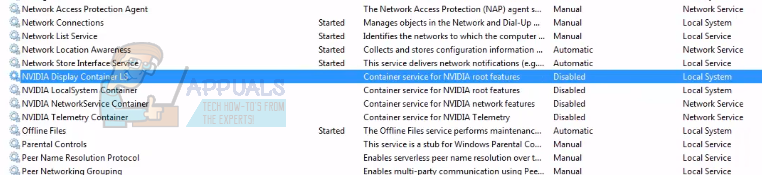
- Kliknite na ' Vrsta zagona 'In izberite Samodejno . Pritisnite “ Prijavite se ', Da shranite spremembe in zaprete.

- Z desno miškino tipko kliknite storitev in kliknite na Začni za prisilno zagon storitve.
- Pritisnite Windows + R, vnesite » msconfig 'In pritisnite Enter.
- Pomaknite se do Storitve “ zavihek in označite vrstico » Skrij vse Microsoftove storitve '. Zdaj bodo vse storitve operacijskega sistema ustavljene, za seboj pa bodo ostale storitve tretjih oseb.

- Iskanje vseh Storitve, povezane z nvidijo prisotni in zagotovijo, da so vse preverjeno . Pritisnite Uporabi, da shranite spremembe in zaprete.

- Znova zaženite računalnik in poskusite znova zagnati GeForce Experience. Upajmo, da bo težava rešena.
4. rešitev: Spreminjanje imena uporabniške mape
Druga rešitev, ki je uspela številnim ljudem, je bila sprememba imena uporabniške mape v računalniku. Zagotoviti moramo, da ima uporabniška mapa določeno ime, tako da lahko storitve Nvidia do njih brez ovir enostavno dostopajo. Pomaknite se do poti do datoteke C: Uporabniki [Uporabniška mapa] “In preverite, ali je ime pravilno. Če ime ni v skladu s pričakovanji, ga preimenujte pravilno, tj. Izkušnje GF '. Prepričajte se, da ime ne vsebuje nobenih številskih znakov. Po preimenovanju znova zaženite vse storitve, ki temeljijo na Nvidiji, in preverite, ali aplikacija deluje po pričakovanjih. Če se ne, znova zaženite računalnik in znova preverite.
5. rešitev: Ponovna namestitev aplikacije GeForce
Še ena hitra rešitev, ki je uspela mnogim uporabnikom, je bila odstranitev aplikacije GeForce pred ponovno namestitvijo sveže različice, prenesene z uradnega spletnega mesta. Aplikacija GeForce morda ni posodobljena ali pa ima težave s konfiguracijo vašega sistema.
Opomba: Če najnovejša različica GeForce v vašem računalniku ne deluje, poskusite prenesti prejšnjo različico. Številni uporabniki so poročali, da ima najnovejša različica težave z združljivostjo in v nobenem primeru ne deluje v nekaterih računalnikih. Poskusite prenesti prejšnjo s zaupanja vrednega spletnega mesta in preverite, ali to odpravlja težavo.
- Pritisnite Windows + R , vnesite » appwiz. cpl 'V pogovornem oknu in pritisnite Enter.
- V oknu Programi in funkcije se pomikajte med vsemi aplikacijami, dokler ne najdete GeForce Experience. Z desno miškino tipko kliknite in izberite » odstranite '.

- Po odstranitvi prenesite najnovejšo različico z uradnega spletnega mesta Nvidia in jo ustrezno namestite.
- Znova zaženite računalnik in preverite, ali je težava odpravljena. V nekaterih primerih boste morda potrebovali skrbniške pravice za namestitev novih aplikacij v računalnik.
5. rešitev: Posodabljanje grafičnega gonilnika
Če vse zgornje rešitve ne delujejo, lahko poskusimo posodobiti grafični gonilnik. Mogoče je, da vaš grafični gonilnik ni pravilno konfiguriran ali je zastarel. Pred namestitvijo novega gonilnika moramo popolnoma izbrisati vse datoteke gonilnikov, zato moramo uporabiti pripomoček Display Driver Uninstaller. Pripomoček lahko enostavno prenesete prek interneta.
- Po namestitvi Odstranitev gonilnika zaslona (DDU) , zaženite računalnik v varni način .
- Po zagonu računalnika v varnem načinu zaženite pravkar nameščeno aplikacijo. Izberite možnost Varni način .

- Po zagonu aplikacije izberite prvo možnost “ Očistite in znova zaženite '. Nato bo aplikacija samodejno odstranila nameščene gonilnike in ustrezno zagnala računalnik.

- Zaženite računalnik v običajnem načinu in zaženite aplikacijo. Odprite Vozniki 'In kliknite gumb' Prenos gonilnika '. Na desni strani zaslona vnesite specifikacijo in kliknite » Začni iskanje «Za aplikacijo za iskanje optimalnih gonilnikov za vaš računalnik.

- Po posodobitvi gonilnika ponovni zagon računalnik in preverite, ali je težava odpravljena.
Opomba: Pogosto obstajajo nekatere aplikacije, ki bi lahko motile aplikacijo. Prepričajte se, da v vašem računalniku ne deluje nobena taka aplikacija. Poskusite se tudi prijaviti v a račun upravitelja in preverite, ali se igre tam uspešno optimizirajo.
Oznake Geforce 5 minut branja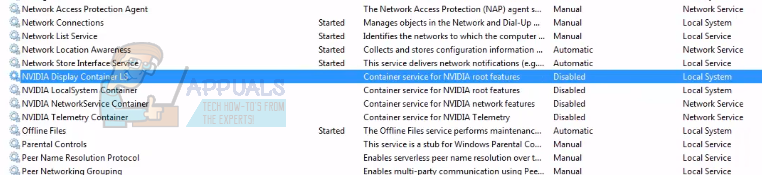


![[FIX] 0x8007112A Napaka pri premikanju ali brisanju map](https://jf-balio.pt/img/how-tos/70/0x8007112a-error-when-moving.png)




![[FIX] Koda napake Twitch 2FF31423 na Xbox One](https://jf-balio.pt/img/how-tos/17/twitch-error-code-2ff31423-xbox-one.png)















